Proovige luua uus Outlooki profiil
- Kui proovite alla laadida võrguühenduseta aadressiraamatut, kuvatakse Outlooki tõrge 0x80190194.
- Selle põhjuseks võib olla rikutud Outlooki vahemälu või andmefailid.
- Võite proovida võrguühenduseta aadressiraamatus olevad andmed kustutada ja probleemi võib-olla lahendada.
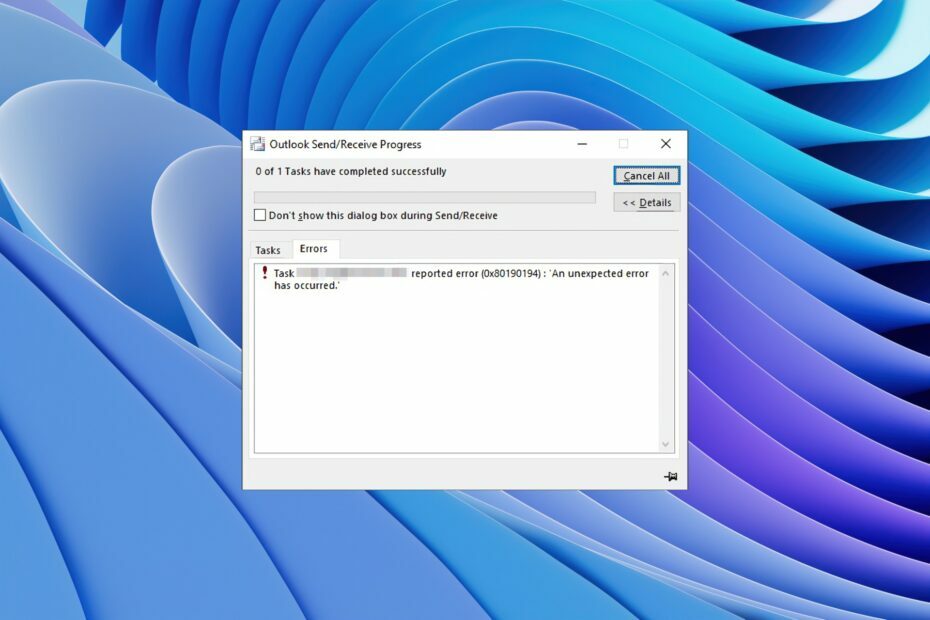
XINSTALLIMINE Klõpsates ALLALAADIMISE FAILIL
Fortect on süsteemiparandustööriist, mis suudab teie kogu süsteemi kontrollida kahjustatud või puuduvate OS-failide suhtes ja asendada need automaatselt oma hoidlast töötavate versioonidega.
Suurendage oma arvuti jõudlust kolme lihtsa sammuga.
- Laadige alla ja installige Fortect arvutis.
- Käivitage tööriist ja Alustage skannimist
- Paremklõpsake Remontja parandage see mõne minuti jooksul.
- 0 lugejad on Fortecti juba sel kuul alla laadinud
MS Outlooki tõrge 0x80190194 on üks levinumaid kasutajate vigu on meilikliendi kasutamisel teatanud.
See tõrge ilmneb siis, kui kasutaja üritab Outlooki kaudu meilisõnumeid saata või vastu võtta või kui ta proovib alla laadida võrguühenduseta aadressiraamatut.
Selles juhendis anname teile palju lahendusi, mis aitavad teil lahendada MS Outlooki tõrkekoodi 0x80190194. Samuti loetleme põhjused, mis võivad selle probleemi vallandada. Nii et laskume sellesse otse.
Mis põhjustab MS Outlooki tõrke 0x80190194?
Uurisime Internetist ja leidsime hulga lahendusi, mis põhjustavad Outlooki tõrke 0x80190194.
- Rikutud Outlooki kaust: kui teie Outlooki meilikliendi AppData kaust läheb rikutuks, näete tõrketeadet 0x80190194.
- Rikutud võrguühenduseta aadressiraamat: Tõenäoliselt on võrguühenduseta aadressiraamat (OAB), mida proovite alla laadida, osaliselt rikutud.
- Rikutud Outlooki profiil: See probleem on peale aadressiraamatuga seotud ka seotud probleemiga rikutud Outlooki profiil.
- Probleemsed Outlooki vahemälufailid: Samuti rikutud vahemälufailid võib teie arvutis põhjustada mitmeid probleeme.
Vaatame nüüd lahendusi, mis aitavad teil Outlooki tõrke 0x80190194 lahendada.
Kuidas saan Outlooki tõrke 0x80190194 parandada?
- Mis põhjustab MS Outlooki tõrke 0x80190194?
- Kuidas saan Outlooki tõrke 0x80190194 parandada?
- 1. Nimetage Outlooki kaust ümber
- 2. Tühjendage kausta OAB sisu
- 3. Looge uus Outlooki profiil
1. Nimetage Outlooki kaust ümber
- Vajutage nuppu Võida + R võtmed avamiseks Jookse dialoogi.
- Tüüp %aplikatsiooni andmed% ja vajutage Sisenema.
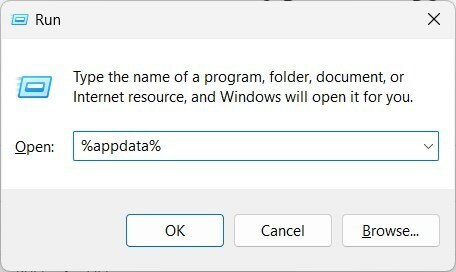
- Otsige üles Rändluskaust.
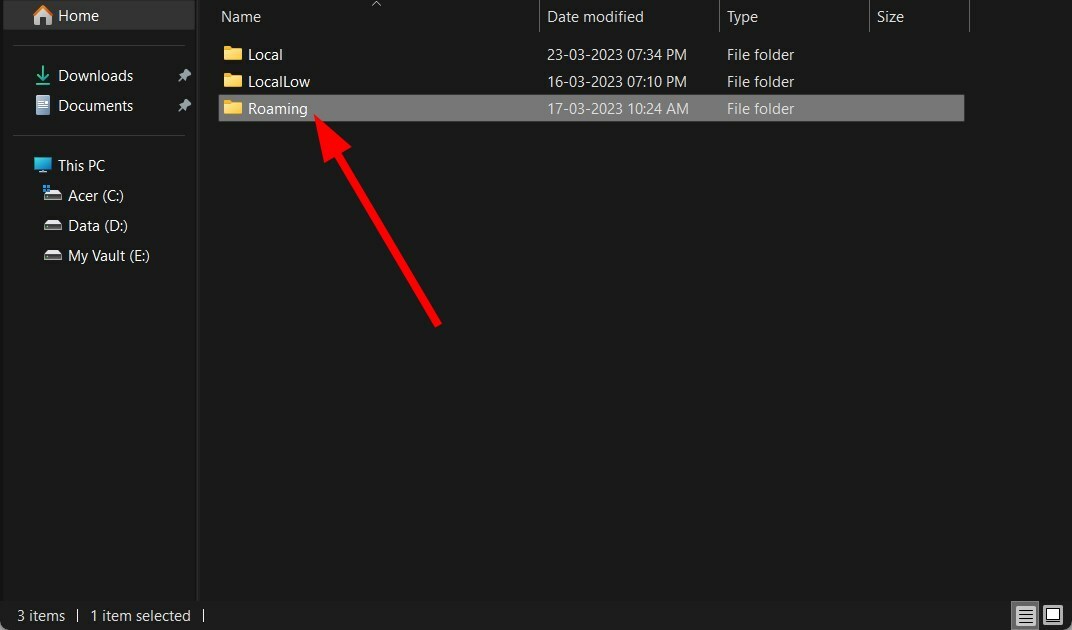
- Ava Microsoft kausta.
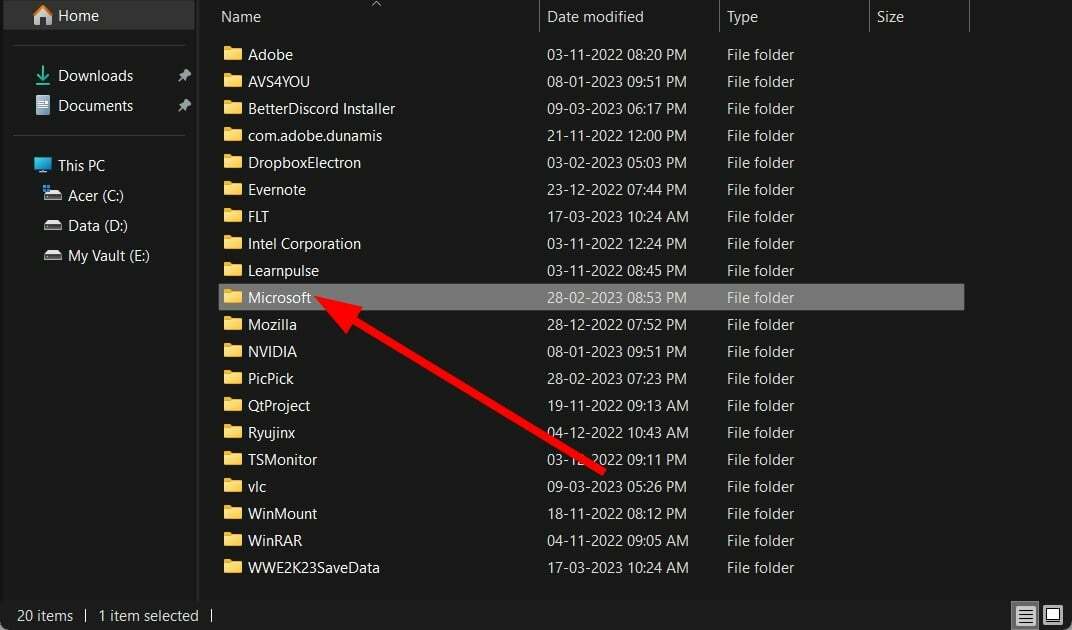
-
Otsige kirjet nimega Väljavaade.
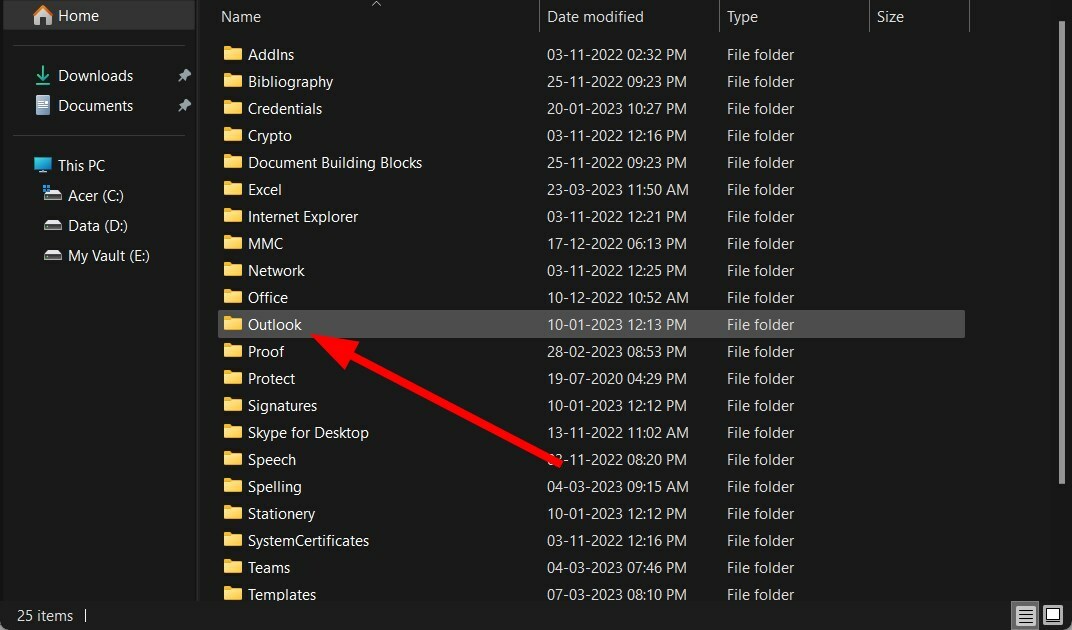
- Nimetage Outlooki kirje ümber Outlook.old. Kahjuks sunnib see teie süsteemi Outlooki kausta nullist looma.
- Taaskäivita arvutisse.
Peaksite saama Outlooki vea 0x80190194 parandada pärast Outlooki kausta ümbernimetamist, nagu ülal näidatud.
- Outlooki suumiplugin ei tööta: 6 viisi selle parandamiseks
- 0x80040900 Outlooki viga: 6 lihtsat viisi selle parandamiseks
- Outlooki veakood 0x8004011d: 3 lihtsat viisi selle parandamiseks
- Outlooki tõrke 0x80040610 parandamine seitsme lihtsa toiminguga
2. Tühjendage kausta OAB sisu
- Sulgege Outlook programm, kui see töötab.
- Vajutage Võida + R võtmed avamiseks Jookse dialoogi.
- Tüüp %localappdata% ja vajutage Sisenema.
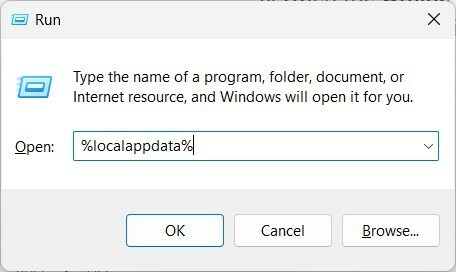
- Kliki Microsoft.
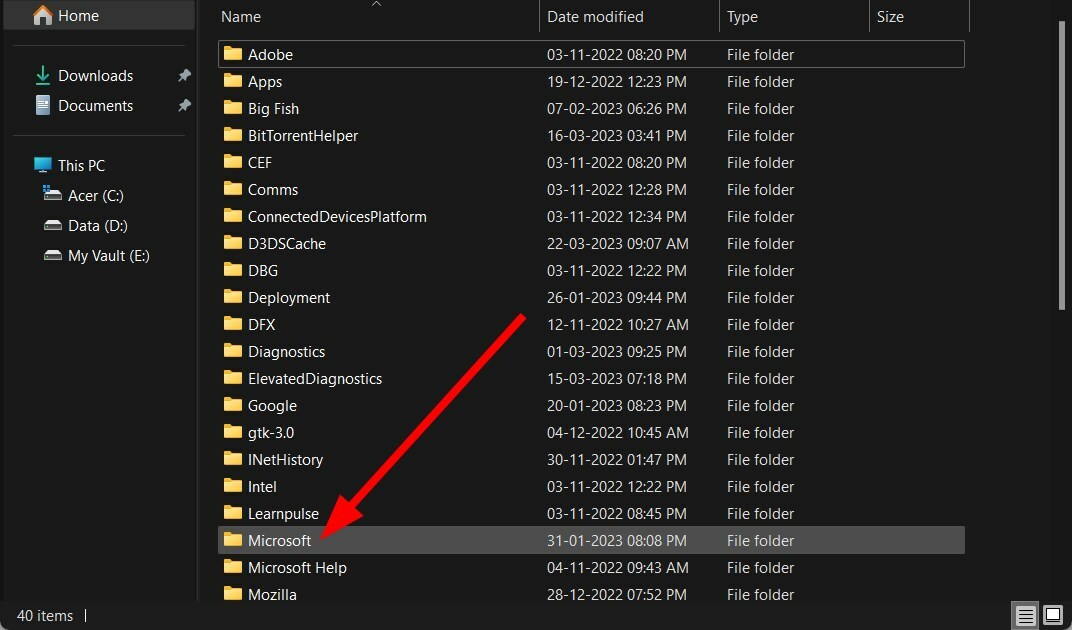
- Ava Väljavaade kausta.
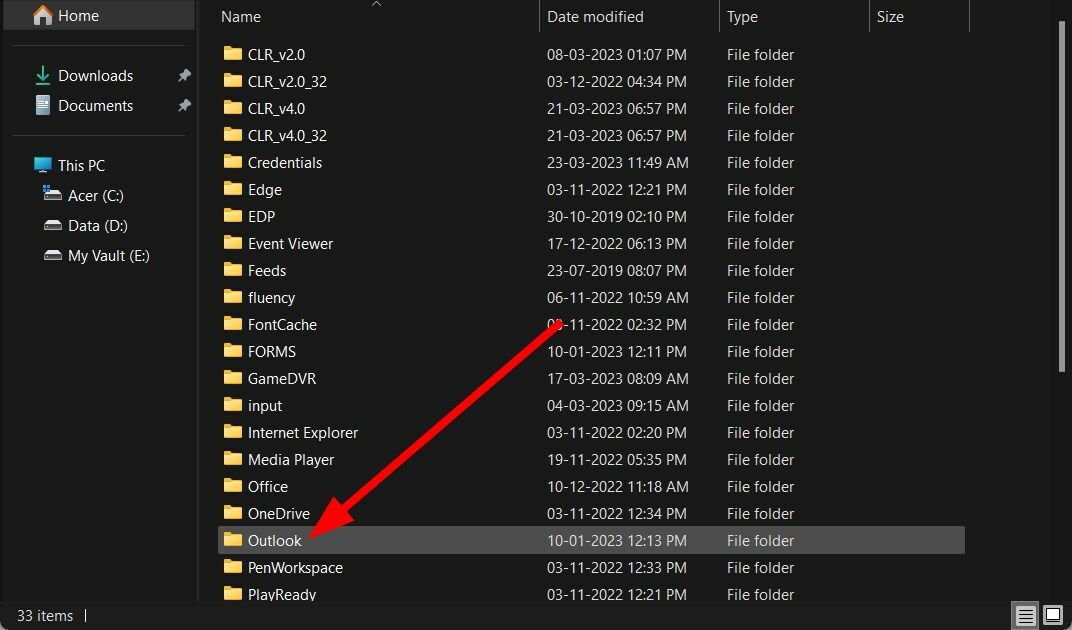
- Ava Võrguühenduseta aadressiraamat kausta.
- Valige kõik failid kausta sees.
- Kustuta kõik failid.
- Taaskäivita arvutisse ja kontrollige, kas see lahendab probleemi või mitte.
3. Looge uus Outlooki profiil
- Sulge kõik Outlooki eksemplarid.
- Vajutage nuppu Võida + R võtmed avamiseks Jookse dialoogi.
- Tüüp kontroll mlcfg32.cpl ja vajutage Sisenema.

- Kliki Kuva profiilid.
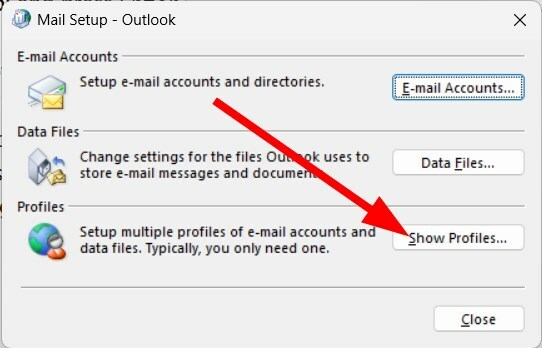
- Valige oma Outlooki profiil ja klõpsake edasi Eemalda.
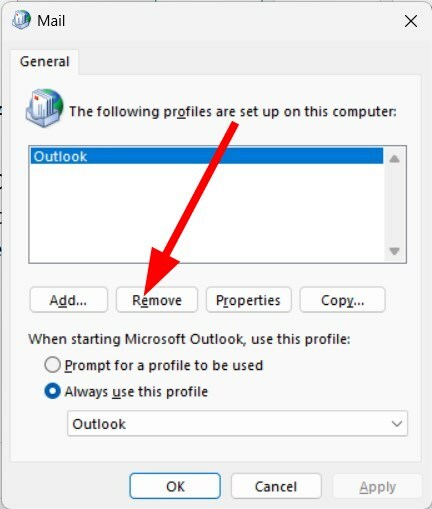
- Pärast profiili eemaldamist klõpsake nuppu Lisama.
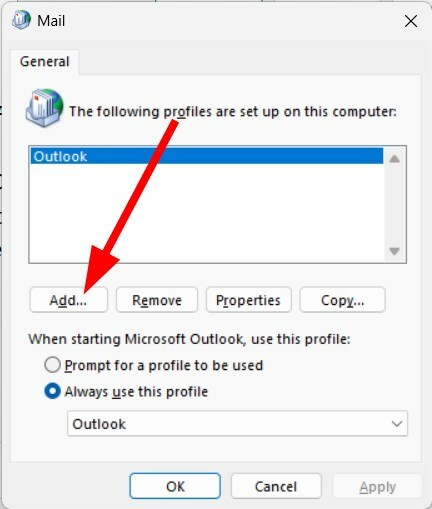
- Määrake nimi profiili jaoks ja klõpsake Okei.
- Järgige ekraanil kuvatavaid juhiseid ja klõpsake nuppu Lõpetama.
- Tagasi lehele Meili dialoogiboks ja valige Kasutage alati seda profiili.
- Klõpsake Rakenda.
- Taaskäivita arvutisse.
Kui miski ei tööta, võib teie Outlooki profiilil olla mõni probleem või see on rikutud. Seetõttu kuvatakse Outlooki tõrketeade 0x80190194.
Looge uus Outlooki profiil ja proovige seejärel alla laadida võrguühenduseta aadressiraamat, et näha, kas see lahendab probleemi.
See on meie käest selles juhendis. Meil on juhend, mis selgitab teid abistavaid näpunäiteid parandada Outlooki aeglast kiirust e-posti klient.
Võite vaadata ka meie juhendit, mis annab teile näpunäiteid salvestage Outlooki kaustad töölauale või kõvakettale.
Mõned Outlook 2016 kasutajad on teatanud, et nende jaoks on klient jookseb kokku niipea, kui nad proovivad seda avada. Seda saab parandada, rakendades meie juhendis mainitud lahendusi.
Kui te saate Outlooki veakood 0x8004011c, peaksite tutvuma meie juhendiga, mis annab hulga lahendusi vea parandamiseks.
On Outlooki sisendkausta nupp ei tööta sinu jaoks? Kui jah, vaadake meie juhendit, mis selgitab nelja probleemi lahendamise meetodit.
Andke meile allolevates kommentaarides teada, milline ülaltoodud lahendustest aitas teil probleemi lahendada.
Kas teil on endiselt probleeme?
SPONSEERITUD
Kui ülaltoodud soovitused ei ole teie probleemi lahendanud, võib teie arvutis esineda tõsisemaid Windowsi probleeme. Soovitame valida kõik-ühes lahenduse nagu Fortect probleemide tõhusaks lahendamiseks. Pärast installimist klõpsake lihtsalt nuppu Vaata ja paranda nuppu ja seejärel vajutage Alusta remonti.
![[Lahendatud] Toimingu sooritamiseks pole seotud ühtegi e-posti programmi](/f/cdc48b2313591e0ceb4755dd6cdd9e00.jpg?width=300&height=460)
![Parandus: e-posti manused on postkasti kinni jäänud [Gmail, Outlook]](/f/457bdf8e92ab32d98d3c62b6c4a21d50.jpg?width=300&height=460)
